官方文档:在 Windows 10 创意者更新上使用 Hyper-V 创建虚拟机 | Microsoft Learn
1 新增虚拟交换机
打开Hyper-V管理器,找到右侧的操作列,点击“虚拟交换机管理器”:

点击“新建虚拟网络交换机”,交换机类型选择“外部”,点击创建虚拟交换机:
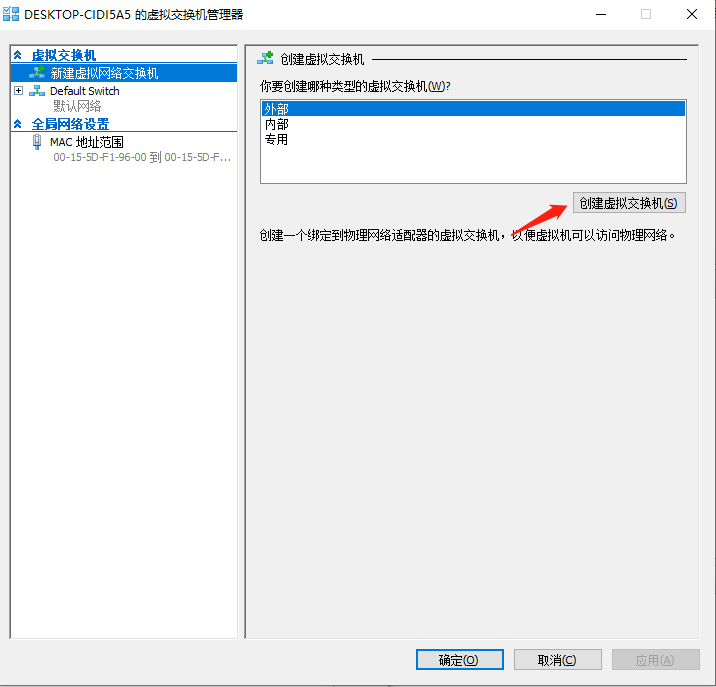
设置交换机的属性,比如名称、说明,连接类型选择外部网络,下拉一般默认第一个,勾选“允许管理操作系统共享此网络适配器”:
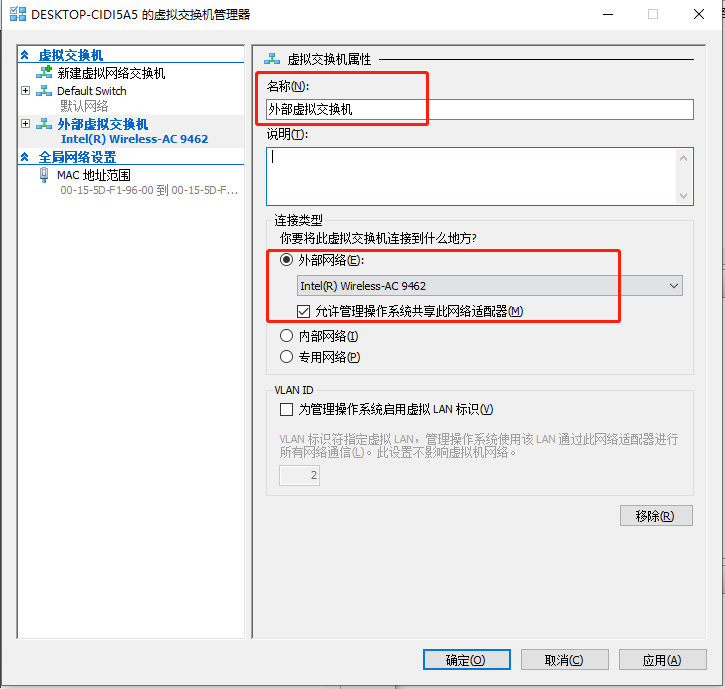
点击确定后,会有如下弹窗提示,显示挂起的更改可能会中断网络连接,可能会断网一会,如果断网没啥太大影响的话直接点是就可以了,不然请先做好相应准备。
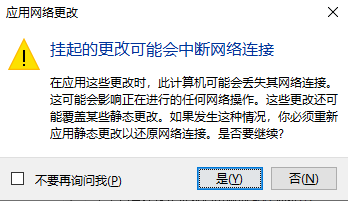
2 创建虚拟机
操作窗口,点击“新建”--> “虚拟机”

- 指定名称和位置

- 指定代数

- 分配虚拟机内存
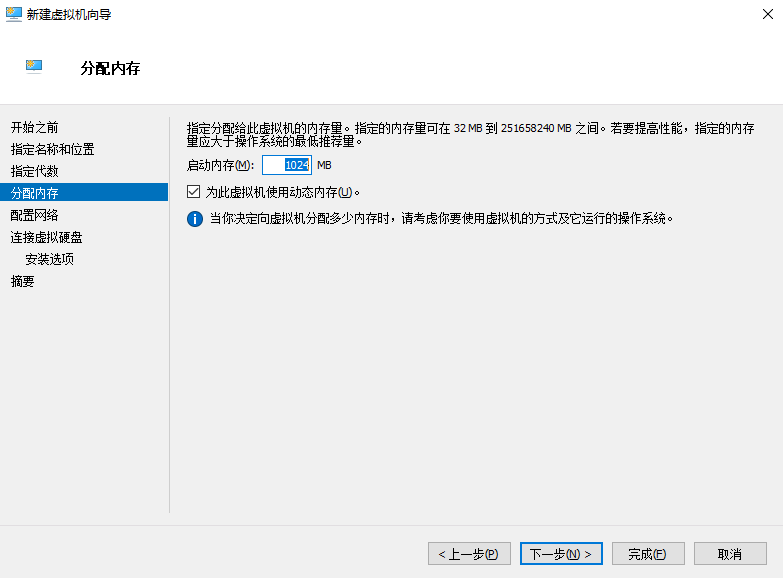
- 配置网络(可选择在新增虚拟交换机中配置的交换机)

- 连接虚拟硬盘

- 安装选项:我这里选择的是在本地安装自己下载的镜像文件
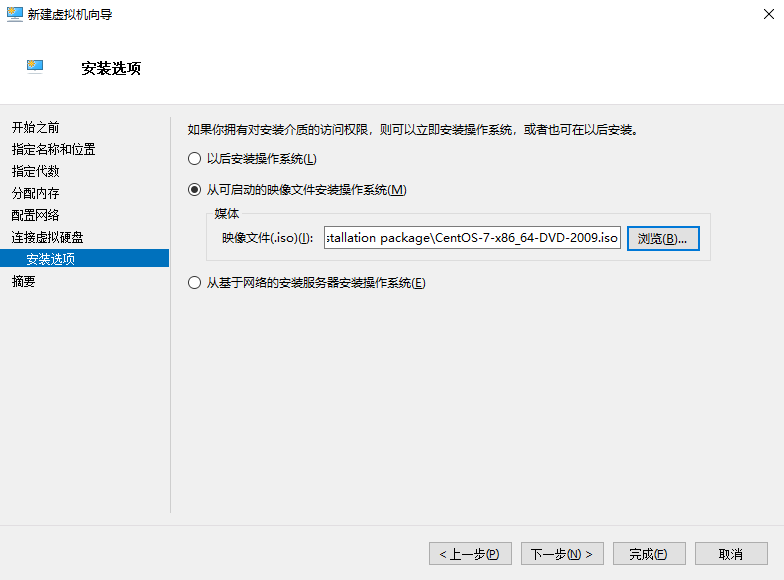
- 摘要

浏览过摘要中的信息,确认无误后,点击“完成”,即可进行linux 虚拟机镜像的安装,下一步就是 Linux 系统的安装。
安装完成后,会出现如下菜单
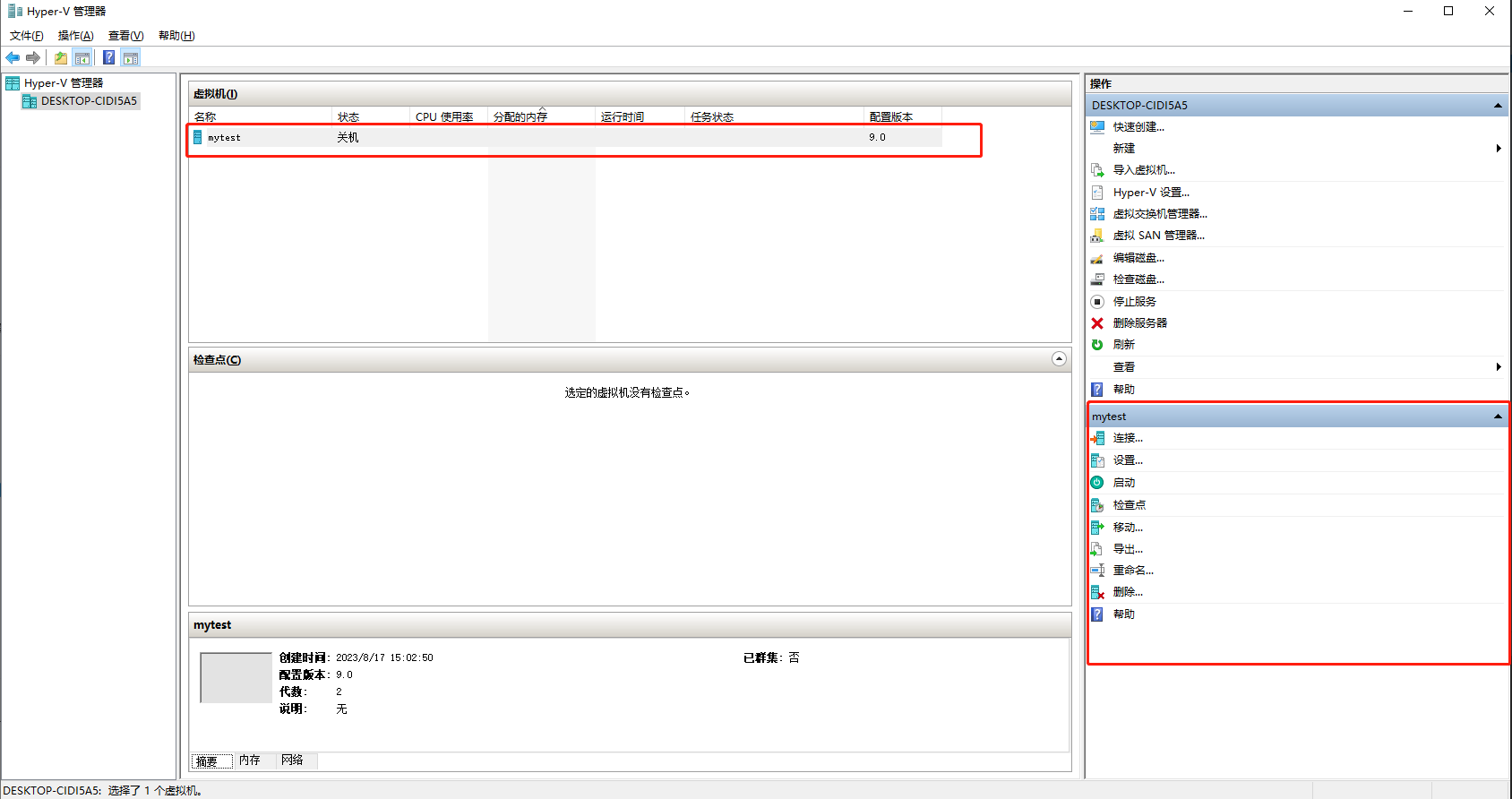
参考链接:Win10 系统自带虚拟机 Hyper-V 安装 linux 代替 VMware - 知乎
3 设置
选中虚拟机,点击右下角中的“设置”,或右击虚拟机,点击“设置”:

- 关闭安全启动
在安全菜单下,勾选掉“启用安全启动”

- 开启检查点功能

设置检查点后,后面虚拟机可以恢复到检查点设置时的情况。
4 安装操作系统
进入虚拟机,会看到如下页面

点击“enter”,进行安装,之后会弹出以下页面,选择系统语言:

点击进入安装位置页面:
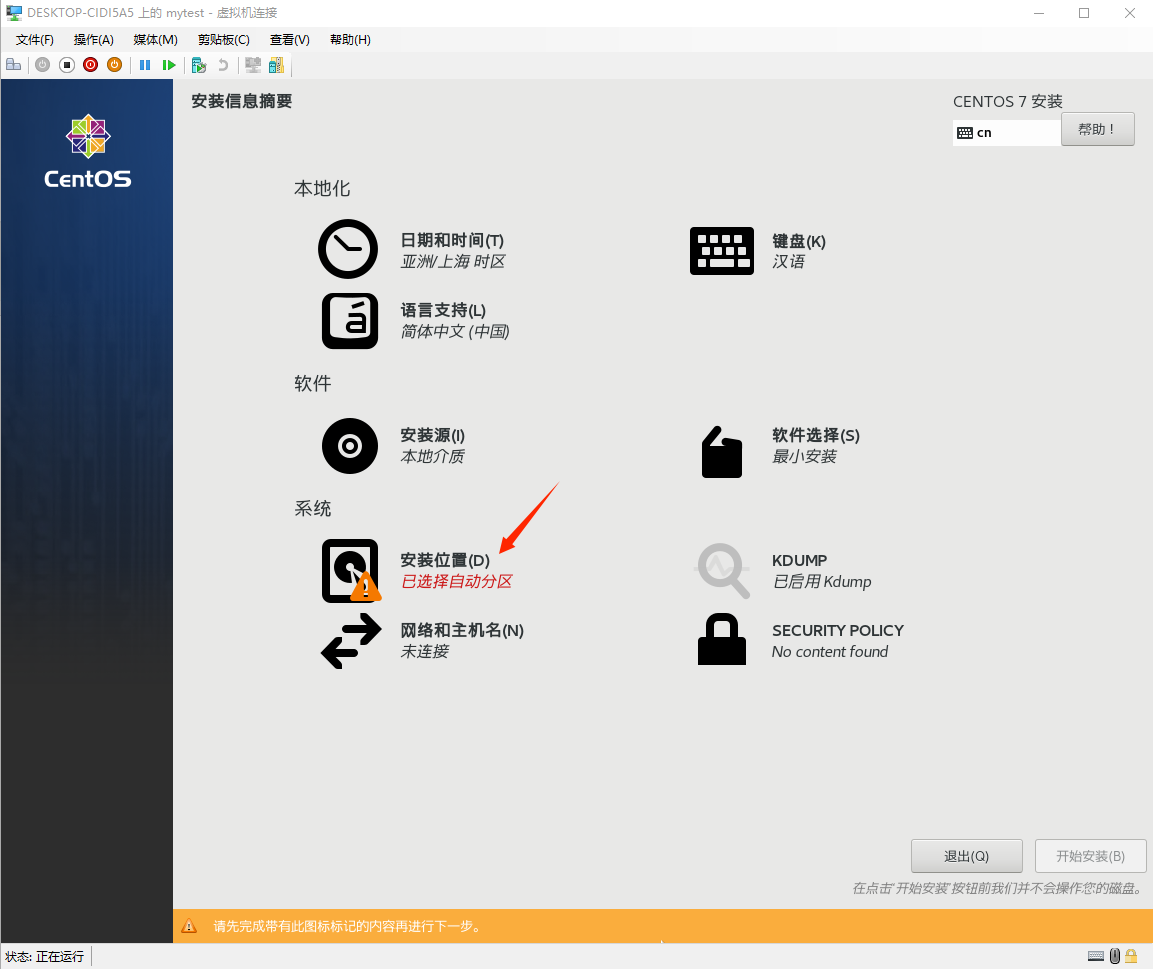
选择一下磁盘,选择之前创建的虚拟磁盘,点击完成

点击“开始安装”:
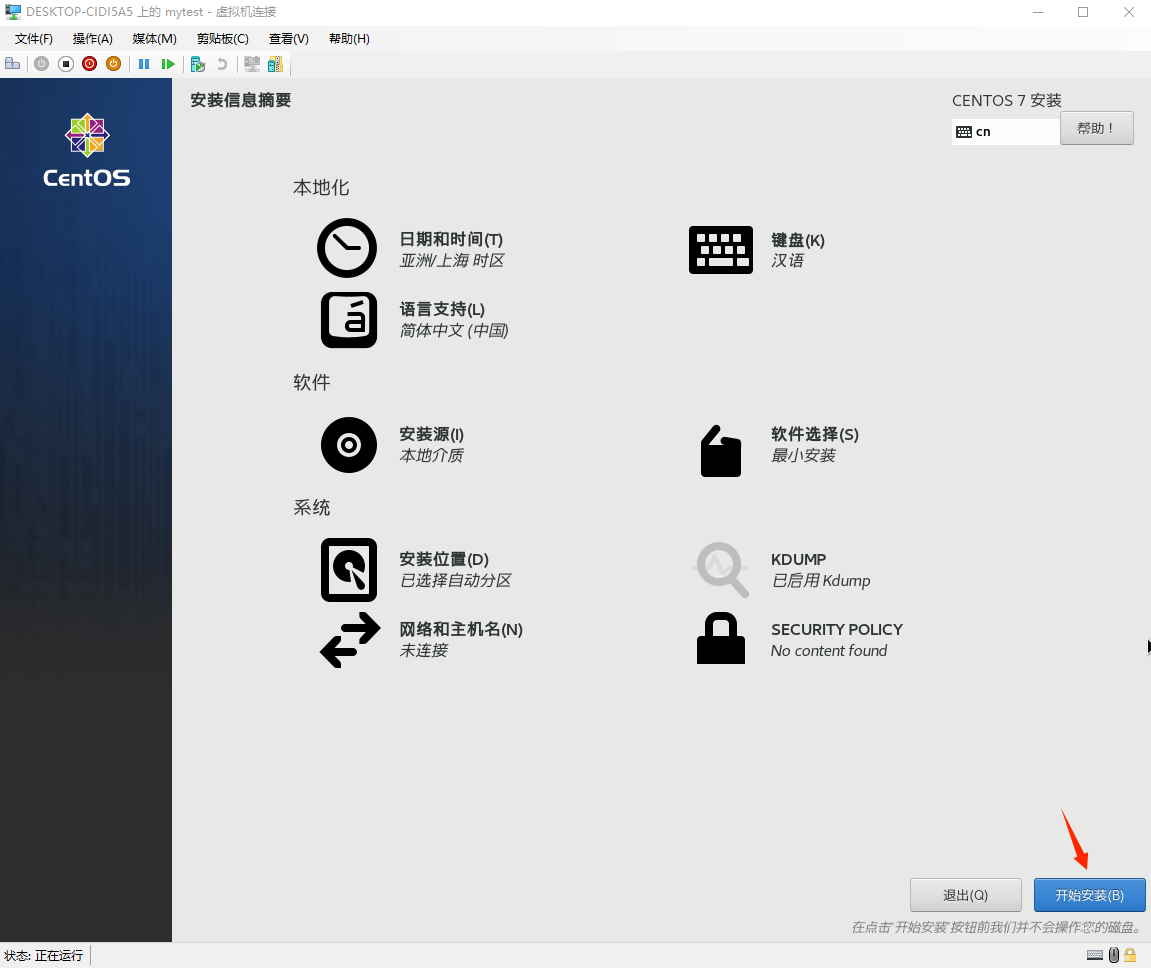
点击进入设置ROOT密码页面:
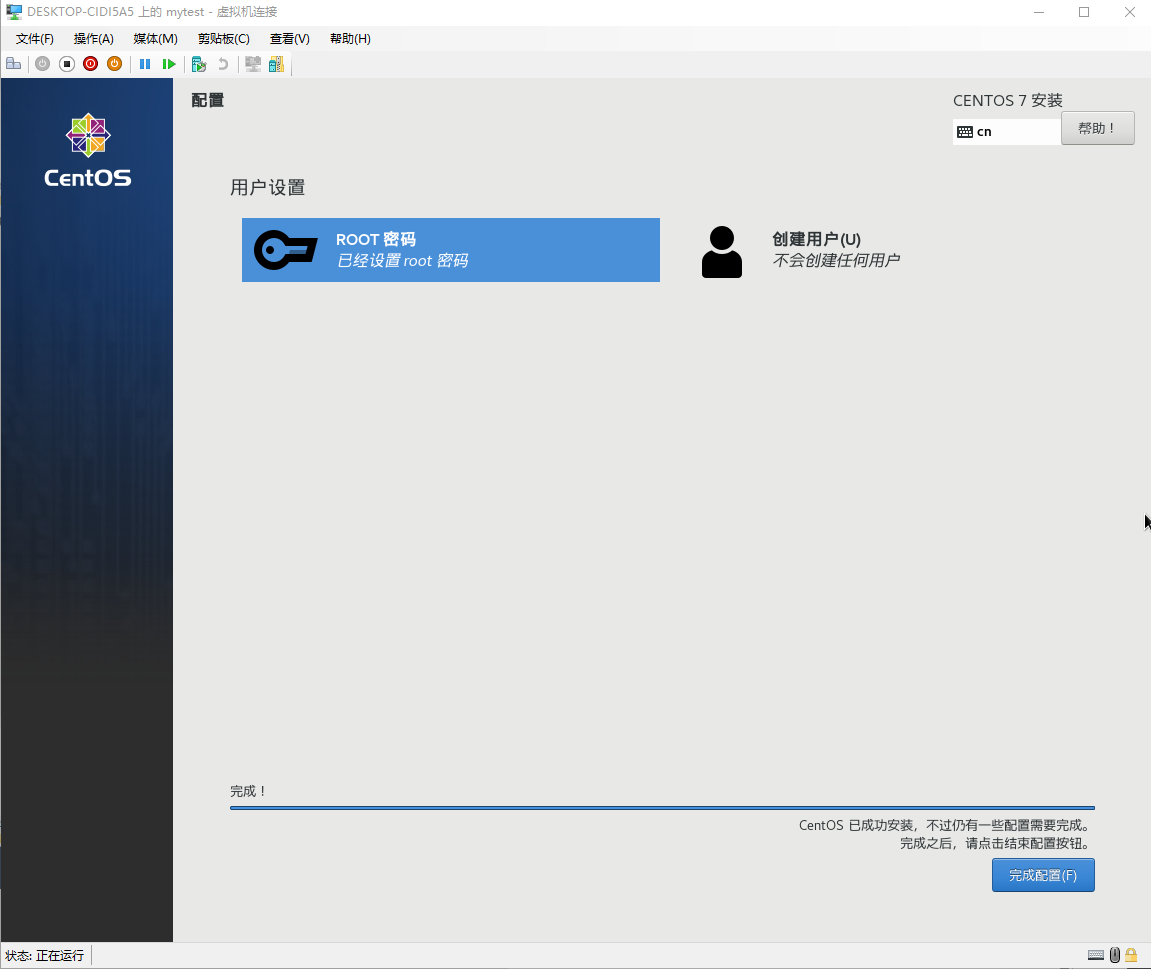
设置ROOT密码,设置后点击“完成”,返回到配置页面。

配置页面,点击“完成配置”,等待配置即可

配置完成后,点击“重启”
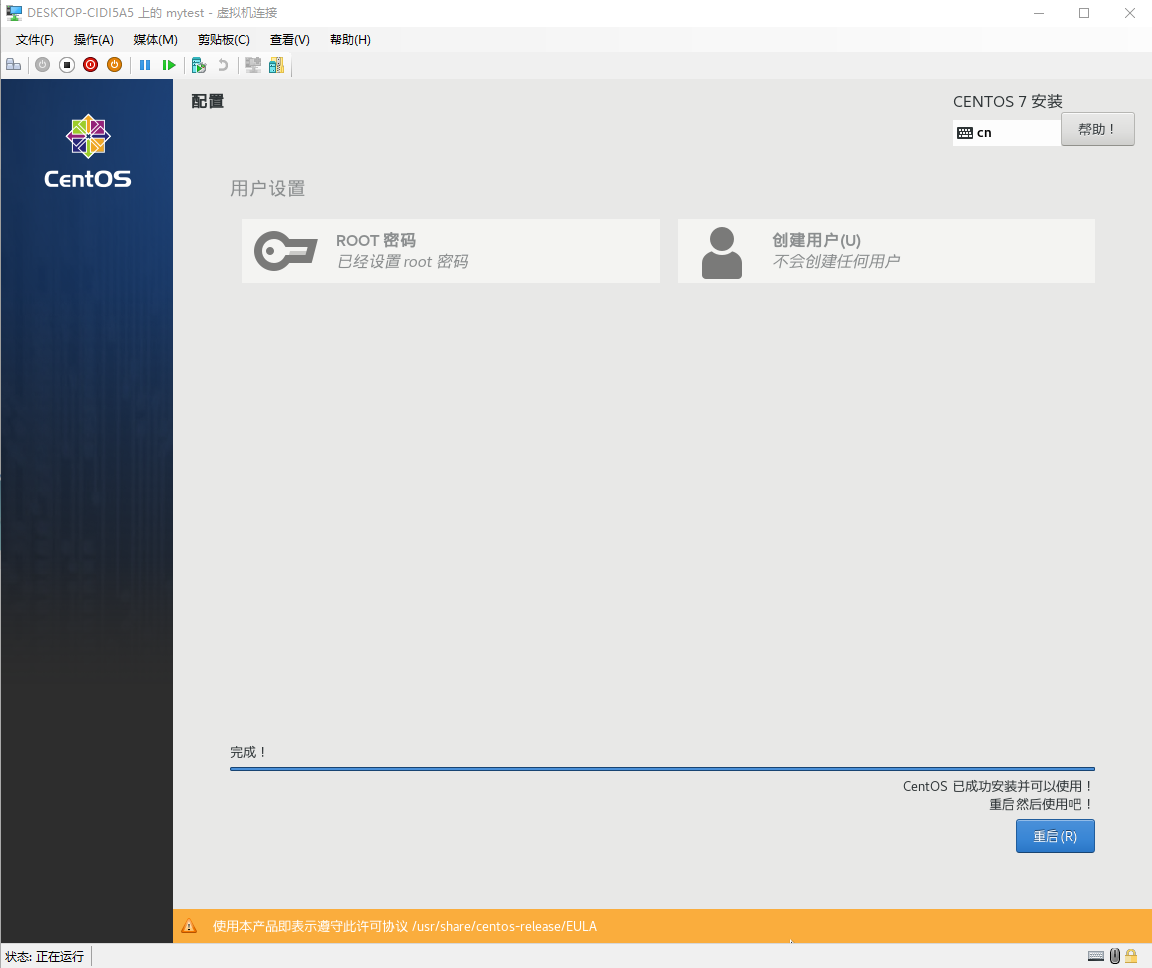
等待一会儿,会提示输入登录用户名及密码:
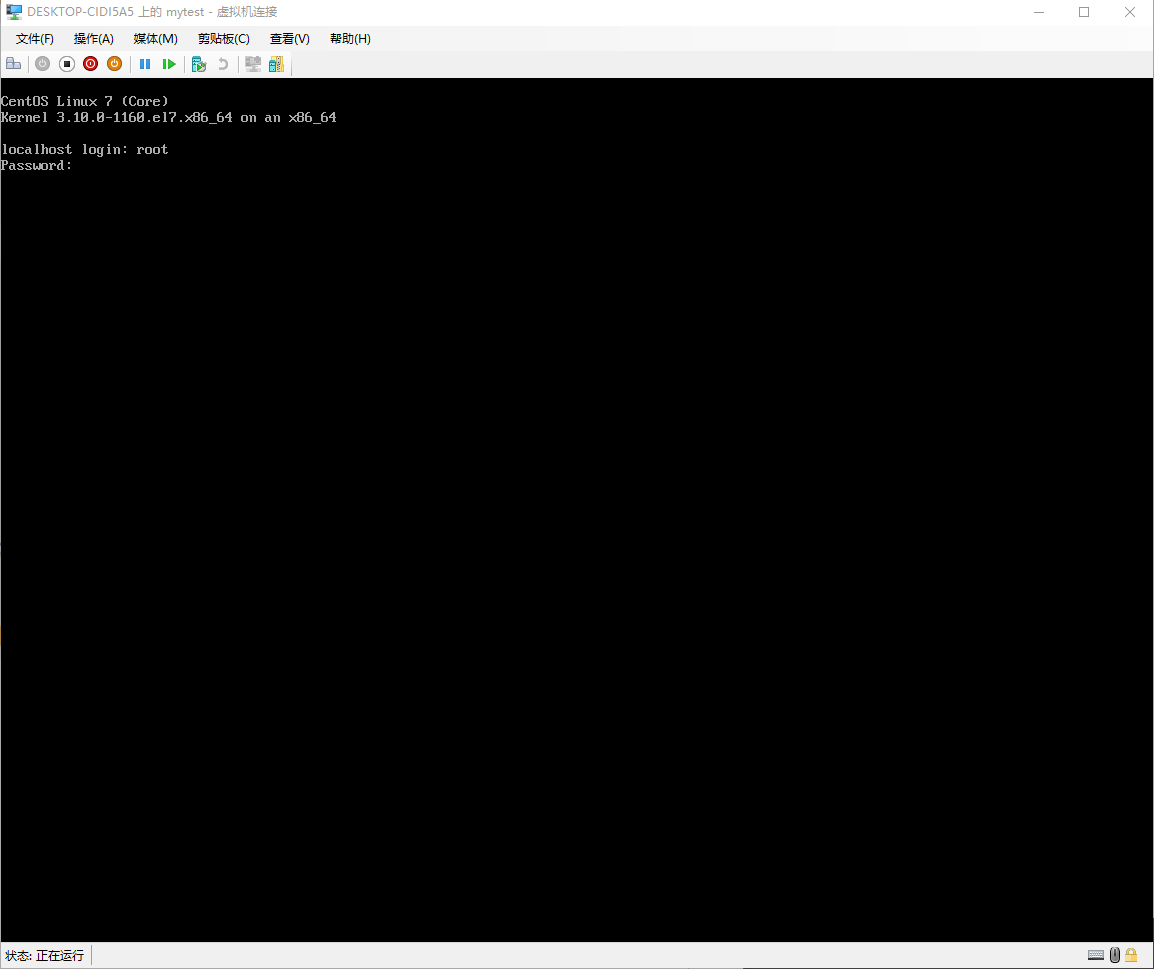
输入后回车,以下说明登录成功:
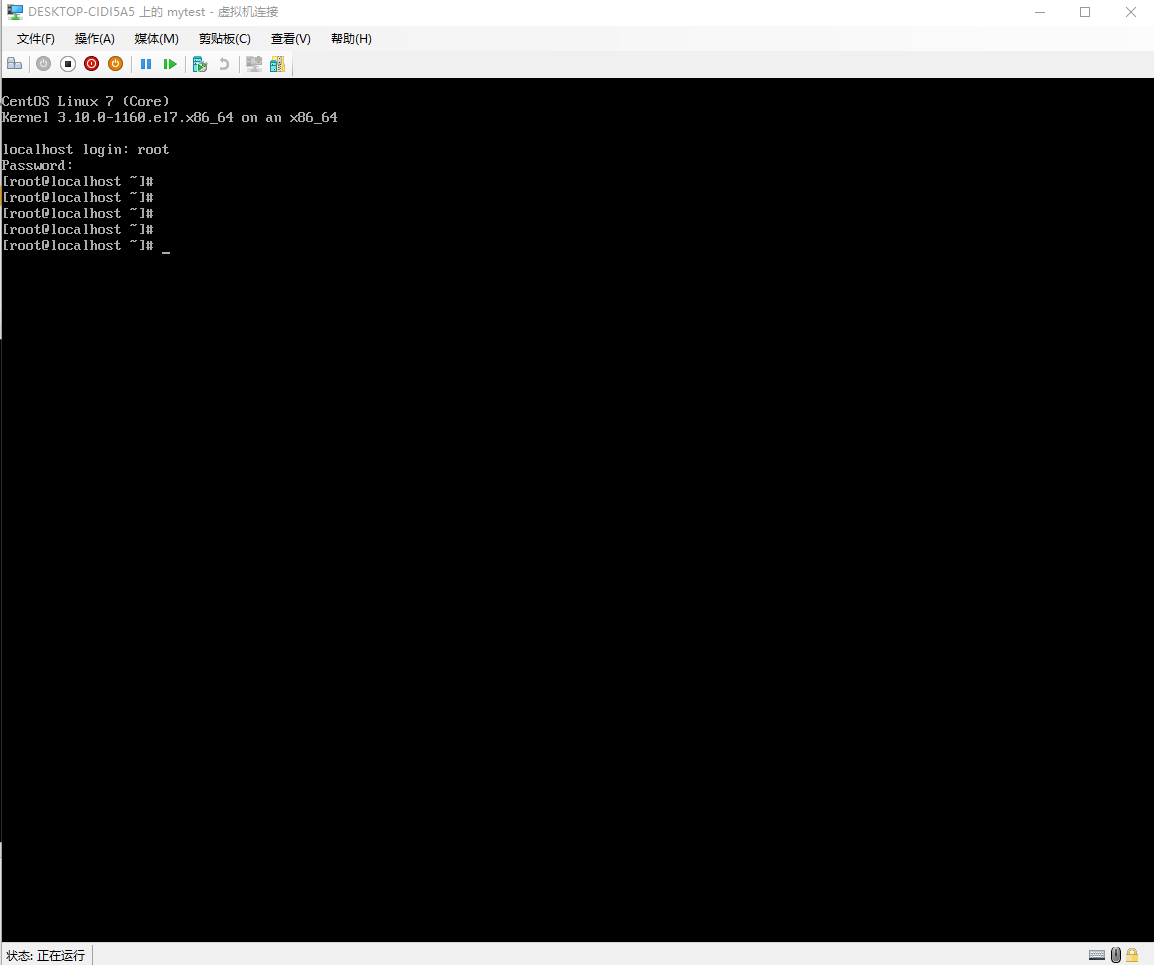
5 网络设置
vi /etc/sysconfig/network-scripts/ifcfg-eth0
# 将ONBOOT=no改为yes --开机自动调用
宿主机上,打开网络,点击“更改适配器设置”,此时可看见我们配置的虚拟交换机是没有网络的:
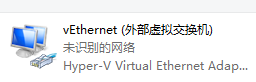
选择正在使用的网络,右击点击“属性”,选择“共享”选项卡,选择最开始配置的虚拟交换机,点击确定。
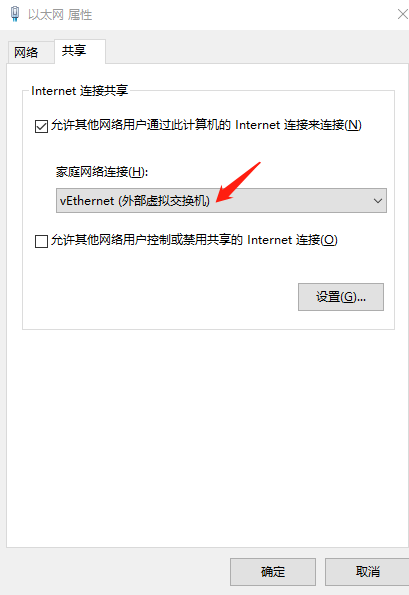
此时的虚拟交换机已经有网络了:
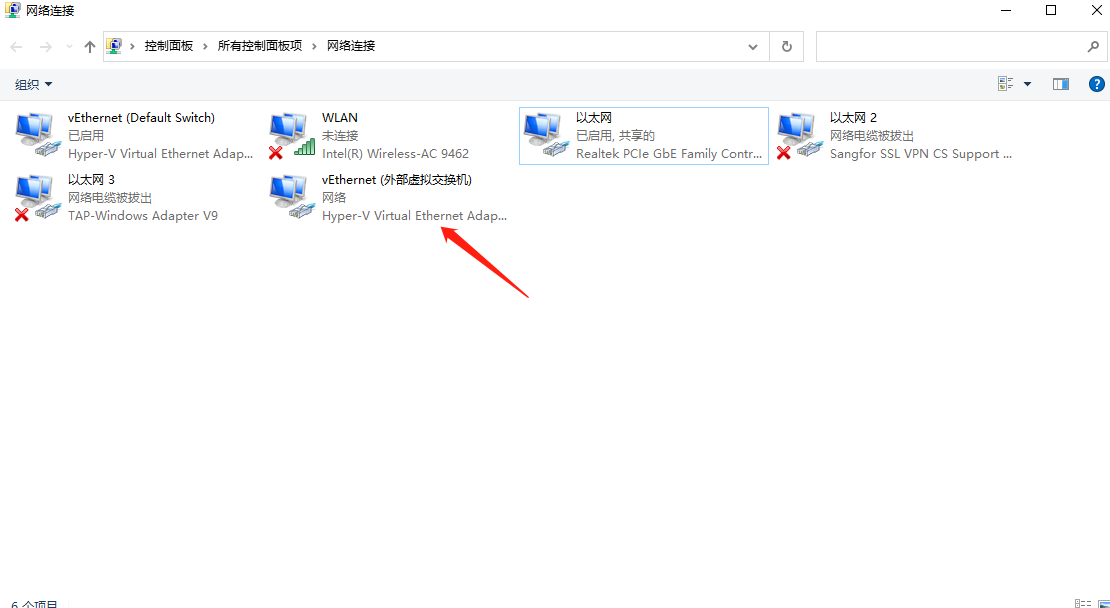
服务器上ping百度也是可以ping通了
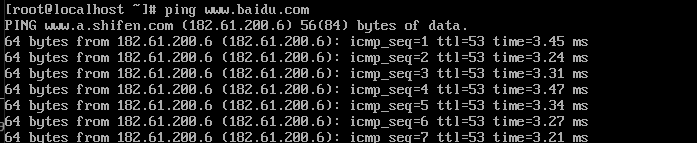
参考链接:Win10自带Hyper-V虚拟机上安装Linux系统_win10 hyper-v linux_枫_林的博客-CSDN博客
6 使用ssh连接
使用ifconfig查看服务器IP,发现命令找不到,那就安装一下:
# 查看安装ifconfig需要安装什么包
yum search ifconfig
# 安装ifconfig
yum install net-tools.x86_64安装完成后,可以看到服务器的ip地址,直接使用该地址进行ssh连接即可。不过目前设置的是动态获取ip,ip地址会不固定,想固定使用某个ip进行连接,可以设置静态的ip地址。






















 1724
1724











 被折叠的 条评论
为什么被折叠?
被折叠的 条评论
为什么被折叠?








